Εύκολος και γρήγορος οδηγός root για Android

Αφού κάνετε root το τηλέφωνό σας Android, έχετε πλήρη πρόσβαση στο σύστημα και μπορείτε να εκτελέσετε πολλούς τύπους εφαρμογών που απαιτούν πρόσβαση root.
Υπάρχουν μερικές εικόνες που δεν μπορείτε να δείτε. Επομένως, δεν θα χρειαστεί να συναντήσετε αυτές τις εικόνες, το YouTube διαθέτει μια χρήσιμη λειτουργία που θα κρατήσει αυτές τις εικόνες μακριά σας. Δεν είναι 100 απόλυτα ακριβείς, αλλά τουλάχιστον θα συναντήσετε λιγότερες από αυτές τις εικόνες. Η λειτουργία μπορεί εύκολα να απενεργοποιηθεί ή να ενεργοποιηθεί ανά πάσα στιγμή. Μπορείτε να το κάνετε αυτό από τον υπολογιστή σας ή από τη συσκευή σας Android. Είναι επίσης δυνατό να ενεργοποιήσετε τη δυνατότητα από το iPad σας.
Πώς να ενεργοποιήσετε ή να απενεργοποιήσετε την περιορισμένη λειτουργία στο YouTube στα Windows
Αυτό που κάνει το χαρακτηριστικό είναι ότι φιλτράρει δεδομένα όπως η περιγραφή, οι τίτλοι και οι ετικέτες. Εντοπίζει επίσης εάν το βίντεο έχει επισημανθεί με περιορισμό ηλικίας. Επίσης, δεν είναι το ίδιο με τους περιορισμούς ηλικίας, καθώς αυτός ο τελευταίος απαιτεί από τον χρήστη που συνδέεται να επαληθεύει ότι είναι άνω των 18 ετών και στη συνέχεια να έχει πρόσβαση σε όλα τα βίντεο. Με την περιορισμένη λειτουργία, ακόμα κι αν είστε άνω των 18 ετών και έχετε συνδεθεί στον λογαριασμό σας, θα εξακολουθούν να υπάρχουν βίντεο στα οποία δεν θα έχετε πρόσβαση.
Θα πρέπει να συνδεθείτε στον λογαριασμό σας και να βρίσκεστε στην κύρια σελίδα του YouTube για να ενεργοποιήσετε ή να απενεργοποιήσετε τη Λειτουργία περιορισμένης πρόσβασης στο YouTube. Κάντε κλικ στην εικόνα του προφίλ σας και η επιλογή περιορισμένης λειτουργίας θα βρίσκεται κοντά στο κάτω μέρος.
Επιλογή περιορισμένης λειτουργίας στο YouTube
Όταν κάνετε κλικ στην επιλογή, θα πρέπει να δείτε πού μπορείτε να την ενεργοποιήσετε ή να την απενεργοποιήσετε.
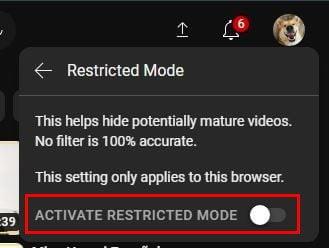
Επιλογή απενεργοποίησης της περιορισμένης λειτουργίας στο YouTube
Αυτό θα πρέπει να είναι αρκετό για να το απενεργοποιήσετε. Εάν δεν μπορείτε, μπορεί να οφείλεται στο ότι χρησιμοποιείτε έναν λογαριασμό εργασίας ή οργανισμού που δεν σας επιτρέπει να τον απενεργοποιήσετε. Σε αυτήν την περίπτωση, θα πρέπει να μιλήσετε με τον διαχειριστή. Όπως μπορείτε να δείτε, είναι πολύ εύκολο να το απενεργοποιήσετε. Ωστόσο, μερικές φορές οι χρήστες αντιμετωπίζουν προβλήματα όταν προσπαθούν να το απενεργοποιήσουν, αλλά μην ανησυχείτε, καθώς σας καλύψαμε για αυτά τα ζητήματα.
Είναι επίσης δυνατό να απενεργοποιήσετε την περιορισμένη λειτουργία στη συσκευή σας Android. Είναι επίσης εύκολο να γίνει. Εδώ είναι τα βήματα που πρέπει να ακολουθήσετε.
Πώς να απενεργοποιήσετε την περιορισμένη λειτουργία για το YouTube στο Android
Ακόμα κι αν βιάζεστε, η απενεργοποίηση της περιορισμένης λειτουργίας στο Android είναι εύκολη και φιλική προς τους αρχάριους. Μόλις ανοίξει η εφαρμογή Android, πατήστε στην εικόνα του προφίλ σας και μεταβείτε στις Ρυθμίσεις. Μόλις μεταβείτε στις Ρυθμίσεις , μεταβείτε στο Γενικό , το οποίο θα πρέπει να βρίσκεται στην κορυφή. Η επιλογή απενεργοποίησης της περιορισμένης λειτουργίας θα είναι προς τα κάτω.
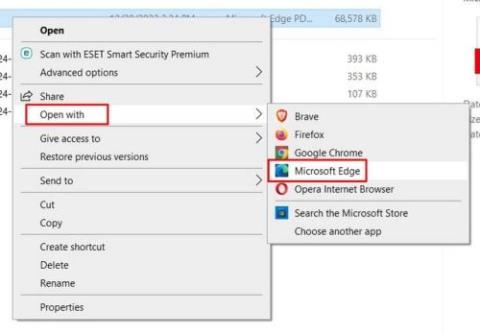
Επιλογή περιορισμένης λειτουργίας Android
Να θυμάστε ότι θα πρέπει να επαναλάβετε αυτά τα βήματα σε κάθε συσκευή στην οποία χρησιμοποιείτε το YouTube. Η αλλαγή δεν συγχρονίζεται σε όλες τις συσκευές. Επίσης, βλέπετε ακόμη και μια προειδοποίηση στην επιλογή ότι το φίλτρο δεν είναι 100% ακριβές. Έτσι, αυτό σημαίνει ότι μπορεί να συναντήσετε το περιεχόμενο που προσπαθείτε να αποφύγετε, αλλά μπορείτε να στοιχηματίσετε ότι θα είναι πολύ λιγότερο από ό,τι αν αφήσετε την επιλογή εκτός λειτουργίας. Εάν θέλετε ποτέ να απενεργοποιήσετε την περιορισμένη λειτουργία, το YouTube θα σας ζητήσει να εισαγάγετε τον κωδικό πρόσβασής σας.
Πώς να απενεργοποιήσετε ή να ενεργοποιήσετε την περιορισμένη λειτουργία στο iPad
Μπορείτε επίσης να απενεργοποιήσετε γρήγορα την περιορισμένη λειτουργία εάν είστε χρήστης iPad. Μόλις ανοίξει η εφαρμογή YouTube, πατήστε στην εικόνα του προφίλ σας και μεταβείτε στις Ρυθμίσεις. Βεβαιωθείτε ότι έχετε επιλέξει την επιλογή Γενικά στα αριστερά και ότι η περιορισμένη λειτουργία πρέπει να βρίσκεται στην κορυφή. Ενεργοποιήστε ή απενεργοποιήστε το και είστε έτοιμοι.
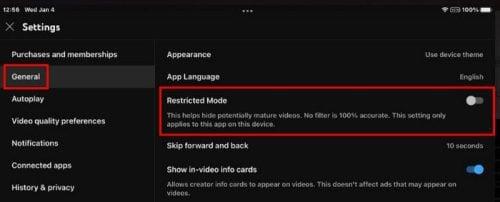
Περιορισμένη λειτουργία YouTube στο iPad
Αυτό είναι το μόνο που υπάρχει σε αυτό. Όταν θέλετε να κάνετε το αντίθετο, ενεργοποιήστε ή απενεργοποιήστε το, μπορείτε να ακολουθήσετε τα ίδια βήματα.
Περαιτέρω ανάγνωση
Μερικές φορές μπορεί να αντιμετωπίσετε το πρόβλημα ότι δεν μπορείτε να απενεργοποιήσετε την περιορισμένη λειτουργία . Αλλά σε έχουμε καλύψει σε αυτό. Εφόσον ασχολούμαστε με μια δυνατότητα που βοηθά να κρατήσετε μακριά το ακατάλληλο περιεχόμενο, γιατί να μην ελέγξετε πώς μπορείτε να χρησιμοποιήσετε τους γονικούς ελέγχους στο TikTok ;
Εάν αντιμετωπίζετε προβλήματα με το YouTube στο Chromebook σας , ακολουθούν ορισμένες συμβουλές που μπορείτε να δοκιμάσετε. Δεδομένου ότι καμία εφαρμογή δεν είναι τέλεια και θα αντιμετωπίσετε ορισμένα προβλήματα στο YouTube, γιατί να μην δείτε πώς μπορείτε να διορθώσετε το σφάλμα 429 του YouTube , πάρα πολλά αιτήματα.
συμπέρασμα
Το YouTube έχει πολλά να προσφέρει, αλλά κάποιο από το περιεχόμενο της πλατφόρμας μπορεί να είναι ενοχλητικό για πολλούς. Η ενεργοποίηση αυτής της δυνατότητας θα είναι τεράστια βοήθεια, αν αυτό είναι η περίπτωσή σας. Εάν θέλετε να το ενεργοποιήσετε ξανά, χρειάζεται μόνο να ακολουθήσετε τα ίδια βήματα και να απενεργοποιήσετε την επιλογή. Για να το απενεργοποιήσετε, το YouTube θα σας ζητήσει να εισαγάγετε τον κωδικό πρόσβασής σας. Πόσο χρήσιμη σας φαίνεται η δυνατότητα; Μοιραστείτε τις σκέψεις σας στα παρακάτω σχόλια και μην ξεχάσετε να μοιραστείτε το άρθρο με άλλους στα μέσα κοινωνικής δικτύωσης.
Αφού κάνετε root το τηλέφωνό σας Android, έχετε πλήρη πρόσβαση στο σύστημα και μπορείτε να εκτελέσετε πολλούς τύπους εφαρμογών που απαιτούν πρόσβαση root.
Τα κουμπιά στο τηλέφωνό σας Android δεν προορίζονται μόνο για τη ρύθμιση της έντασης ήχου ή την ενεργοποίηση της οθόνης. Με μερικές απλές τροποποιήσεις, μπορούν να γίνουν συντομεύσεις για γρήγορη λήψη φωτογραφιών, παράλειψη τραγουδιών, εκκίνηση εφαρμογών ή ακόμα και ενεργοποίηση λειτουργιών έκτακτης ανάγκης.
Αν αφήσατε τον φορητό υπολογιστή σας στη δουλειά και έχετε μια επείγουσα αναφορά να στείλετε στον προϊστάμενό σας, τι πρέπει να κάνετε; Χρησιμοποιήστε το smartphone σας. Ακόμα πιο εξελιγμένο, μετατρέψτε το τηλέφωνό σας σε υπολογιστή για να κάνετε πολλαπλές εργασίες πιο εύκολα.
Το Android 16 διαθέτει γραφικά στοιχεία οθόνης κλειδώματος για να αλλάζετε την οθόνη κλειδώματος όπως θέλετε, καθιστώντας την οθόνη κλειδώματος πολύ πιο χρήσιμη.
Η λειτουργία Picture-in-Picture για Android σάς βοηθά να συρρικνώσετε το βίντεο και να το παρακολουθήσετε σε λειτουργία picture-in-picture, παρακολουθώντας το βίντεο σε μια άλλη διεπαφή, ώστε να μπορείτε να κάνετε άλλα πράγματα.
Η επεξεργασία βίντεο σε Android θα γίνει εύκολη χάρη στις καλύτερες εφαρμογές και λογισμικό επεξεργασίας βίντεο που παραθέτουμε σε αυτό το άρθρο. Βεβαιωθείτε ότι θα έχετε όμορφες, μαγικές και κομψές φωτογραφίες για να μοιραστείτε με φίλους στο Facebook ή το Instagram.
Το Android Debug Bridge (ADB) είναι ένα ισχυρό και ευέλικτο εργαλείο που σας επιτρέπει να κάνετε πολλά πράγματα, όπως εύρεση αρχείων καταγραφής, εγκατάσταση και απεγκατάσταση εφαρμογών, μεταφορά αρχείων, root και flash custom ROM, δημιουργία αντιγράφων ασφαλείας συσκευών.
Με εφαρμογές αυτόματου κλικ. Δεν θα χρειάζεται να κάνετε πολλά όταν παίζετε παιχνίδια, χρησιμοποιείτε εφαρμογές ή εργασίες που είναι διαθέσιμες στη συσκευή.
Ενώ δεν υπάρχει μαγική λύση, μικρές αλλαγές στον τρόπο φόρτισης, χρήσης και αποθήκευσης της συσκευής σας μπορούν να κάνουν μεγάλη διαφορά στην επιβράδυνση της φθοράς της μπαταρίας.
Το τηλέφωνο που αγαπούν πολλοί αυτή τη στιγμή είναι το OnePlus 13, επειδή εκτός από το ανώτερο υλικό, διαθέτει επίσης ένα χαρακτηριστικό που υπάρχει εδώ και δεκαετίες: τον αισθητήρα υπερύθρων (IR Blaster).







